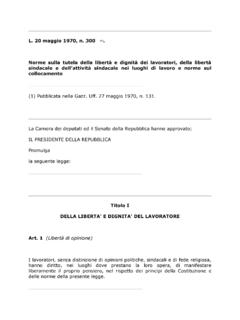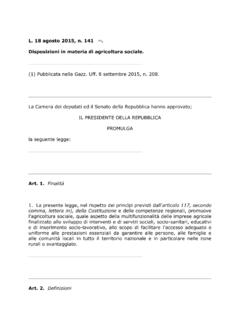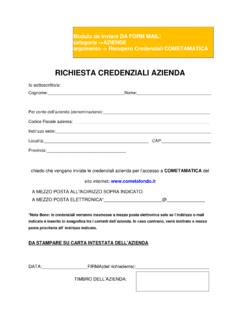Transcription of Procedura di Registrazione Utente Master Azienda e ...
1 Procedura di Registrazione Utente Master Azienda e Assegnazione deleghe Guida Ver. Guida alla Procedura di Registrazione Utente Master Azienda e Assegnazione deleghe 1/11 Introduzione La presente guida descrive i passi fondamentali che devono essere eseguiti per: Registrarsi al portale ClicLavoro come Utente principale o Master ; Creare un profilo Azienda ; assegnare a un utenza una delega per operare nel portale ClicLavoro in nome e per conto di un Azienda . Registrarsi al portale ClicLavoro come Utente principale o Master Per avviare la Procedura di Registrazione al portale, necessario cliccare sul link Area riservata per iscriversi (figura 1).
2 Figura 1 - Homepage portale ClicLavoro Subito dopo aver cliccato su Area riservata , il portale richieder all Utente di accedere utilizzando le proprie credenziali o di avviare la Procedura di Registrazione (link evidenziato in Figura 2). Figura 2 - Link Registrazione Guida alla Procedura di Registrazione Utente Master Azienda e Assegnazione deleghe 2/11 Selezionando il link registrato , il portale richieder all Utente di fornire un insieme ridotto d informazioni, utili ad identificare la persona che intende registrarsi (v. Figura 3). Figura 3 - Form di Registrazione Di seguito si fornisce il dettaglio delle informazioni che devono essere fornite per completare questa fase: Nome*: nome proprio della persona; Cognome*: cognome della persona; Email*: indirizzo di posta elettronica scelto per la Registrazione ; Conferma Email*: necessario a verificare la correttezza dell indirizzo di posta elettronica indicato nel campo email; User id*: identificativo scelto dall Utente che deve soddisfare i seguenti requisiti: Guida alla Procedura di Registrazione Utente Master Azienda e Assegnazione deleghe 3/11 Lunghezza compresa tra 4 e 100 caratteri.
3 Caratteri dell'alfabeto maiuscoli (A-Z); Caratteri dell'alfabeto minuscoli (a-z); Numeri (0-9); Altri caratteri: . (punto) _ (trattino basso) @ (chiocciola); Informativa sulla privacy*: da accettare per proseguire; Consenso sul trattamento dei dati personali*: da accettare per proseguire; I campi contrassegnati con l asterisco sono da considerarsi obbligatori. Per dimostrare all applicativo di non essere un robot obbligatorio spuntare la casella Non sono un robot ed eseguire quanto richiesto. Dopo aver cliccato sul tasto Registrati , il sistema verifica il corretto inserimento dei dati. La mancata valorizzazione di uno qualsiasi dei campi obbligatori non consente la conclusione della Registrazione con esito positivo.
4 La visualizzazione di un messaggio informativo in rosso campo obbligatorio evidenzia all Utente la necessit di fornire le informazioni mancanti (figura 4). Figura 4 - Alert campo obbligatorio Nel caso in cui tutti i campi obbligatori risultino compilati correttamente, il sistema restituir il seguente messaggio di Registrazione terminata con successo (figura 5). Figura 5 - Messaggio di avvenuta Registrazione Come indicato nel messaggio precedente, l Utente deve controllare la propria posta elettronica per verificare che la presenza della mail, annunciata nel messaggio in figura 5, tramite la quale completare la Registrazione .
5 Guida alla Procedura di Registrazione Utente Master Azienda e Assegnazione deleghe 4/11 Figura 6 - Ricevuta email contenente link di conferma Registrazione Dopo aver cliccato sul link presente nel messaggio di posta elettronica, l Utente reindirizzato a una pagina del portale ClicLavoro che avvisa del corretto completamento della Procedura di Registrazione : Figura 7 - Completamento Registrazione A questo punto necessario controllare nuovamente la posta elettronica per poter conoscere la password assegnata automaticamente dal sistema, la quale permetter di accedere per la prima volta al portale ClicLavoro: Figura 8 - Ricezione email con credenziali di accesso Ricevute le credenziali possibile accedere all Area Riservata del sistema, inserendo Username e password e cliccando sul tasto Login (v.)
6 Figura 1). Guida alla Procedura di Registrazione Utente Master Azienda e Assegnazione deleghe 5/11 . Figura 2 - Login Dopo aver correttamente eseguito l accesso a sistema, l Utente reindirizzato alla home page e riconosciuto come Guest . Figura 9 - Accesso all'area riservata Utente Guest Cliccando sul nome Utente si aprir un popup che permetter di eseguire le seguenti operazioni: Cambiare la password; Modificare il profilo; Effettuare il Logout. Prima di proseguire, si consiglia di richiedere l aggiornamento della password, cliccando sul pulsante Cambia password, proposto nella maschera in Figura 10.
7 Figura 10 - Popup area Login Guida alla Procedura di Registrazione Utente Master Azienda e Assegnazione deleghe 6/11 A questo punto l Utente dovr completare l anagrafica cliccando sul link Profilo Utente , mostrato in Figura 11. Figura 11 Area riservata Utente Utilizzando il form in Figura 12, possibile fornire le seguenti informazioni: Data di nascita: un campo selezionabile da un popup che permette di selezionare la data dal calendario; Sesso: campo a scelta tra Maschile e Femminile ; Comune o stato estero di nascita: inserendo alcune lettere si apre un menu che visualizza le occorrenze filtrate in base a ci che si digitato; Cittadinanza: la cittadinanza (es.)
8 Italiana) dell Utente . Inserendo alcune lettere si apre un menu che visualizza le occorrenze filtrate in base a ci che si digitato; Codice fiscale: il codice fiscale di 16 cifre dell Utente . Una volta inserito il codice fiscale non sar pi possibile modificare i dati anagrafici, questo campo si visualizzer dopo aver competato i campi gi presenti; Livello di studio: (campo non obbligatorio) il livello di studio posseduto dall Utente al momento della Registrazione ; possibile selezionare l informazione dal menu a tendina. Guida alla Procedura di Registrazione Utente Master Azienda e Assegnazione deleghe 7/11 Figura 12 - Form anagrafica Utente Terminata questa prima fase possibile passare alla Registrazione dei dati dell Azienda , eseguendo i seguenti passaggi: Login al portale utilizzando le proprie credenziali (se ancora non eseguito); Selezione del link Profillo Utente ; Figura 13 Link Profilo Utente Guida alla Procedura di Registrazione Utente Master Azienda e Assegnazione deleghe 8/11 Selezione sul box Aziende, posto nella parte inferiore della sezione centrale Profilo Utente .
9 Figura 14 Box Azienda Clic sul pulsante Aggiungi e compilazione delle informazioni proposte (le voci con l asterisco sono obbligatorie). Figura 15 Form inserimento dati Azienda Clic sul pulsante Salva per completare la Registrazione dei dati dell Azienda . Attenzione: Nel caso di Azienda con sede legale non ubicata in Italia, nel campo Comune sede legale* deve essere indicato lo stato di appartenenza La sequenza appena descritta pu essere eseguita varie volte, per registrare altre aziende. Assegnare una delega L Utente principale o Master , attivato a fronte dell esecuzione della Procedura descritta nel precedente paragrafo, pu delegare altri utenti ad utilizzare il portale per conto dell Azienda .
10 Guida alla Procedura di Registrazione Utente Master Azienda e Assegnazione deleghe 9/11 Prima di procedere con la creazione delle deleghe opportuno verificare che l Azienda indicata nella barra blu posizionata nella parte superiore della pagina sia quella per la quale si vuole creare le deleghe. Per poter cambiare la modalit di navigazione, scengliendo di operare per conto di un altra Azienda , necessario attivare la maschera mostrata in Figura 10 e selezionare una nuova voce tra quelle proposte nel campo NAVIGA IL PORTALE COME: . Per creare una nuova delega, l Utente Master deve cliccare sul link Profilo Societario , presente nella propria Area riservata, e successivamente cliccare il box Invita per.